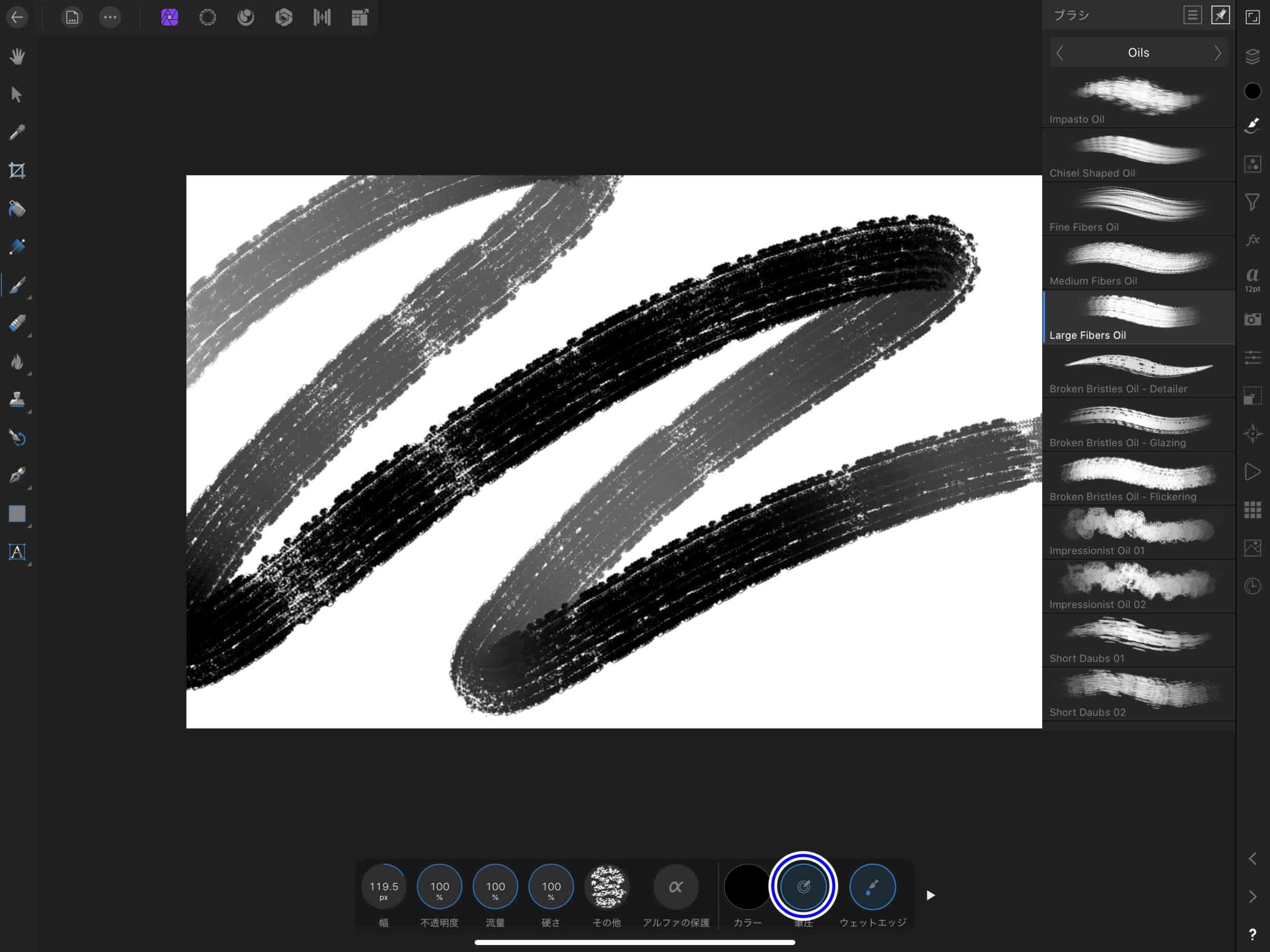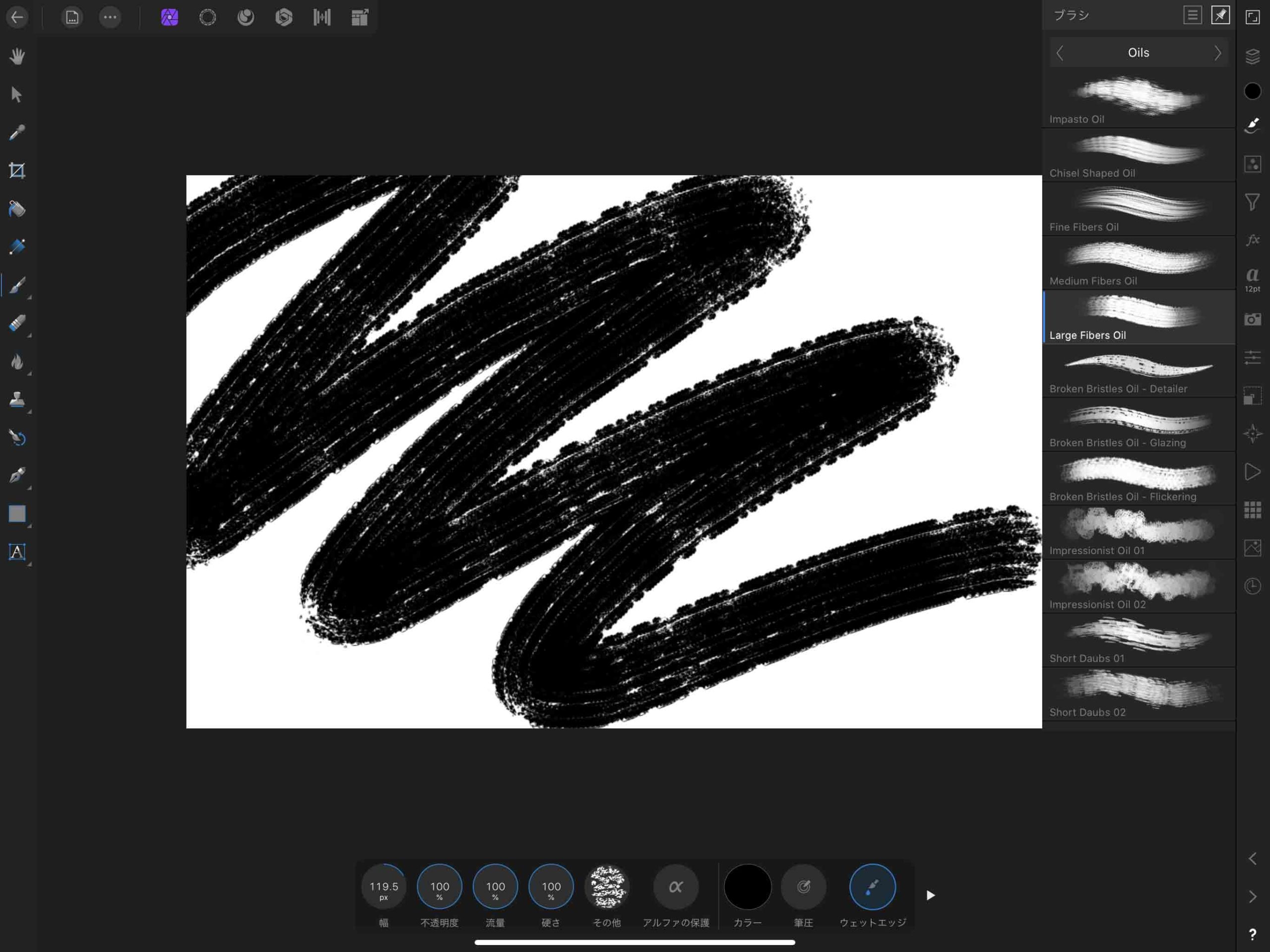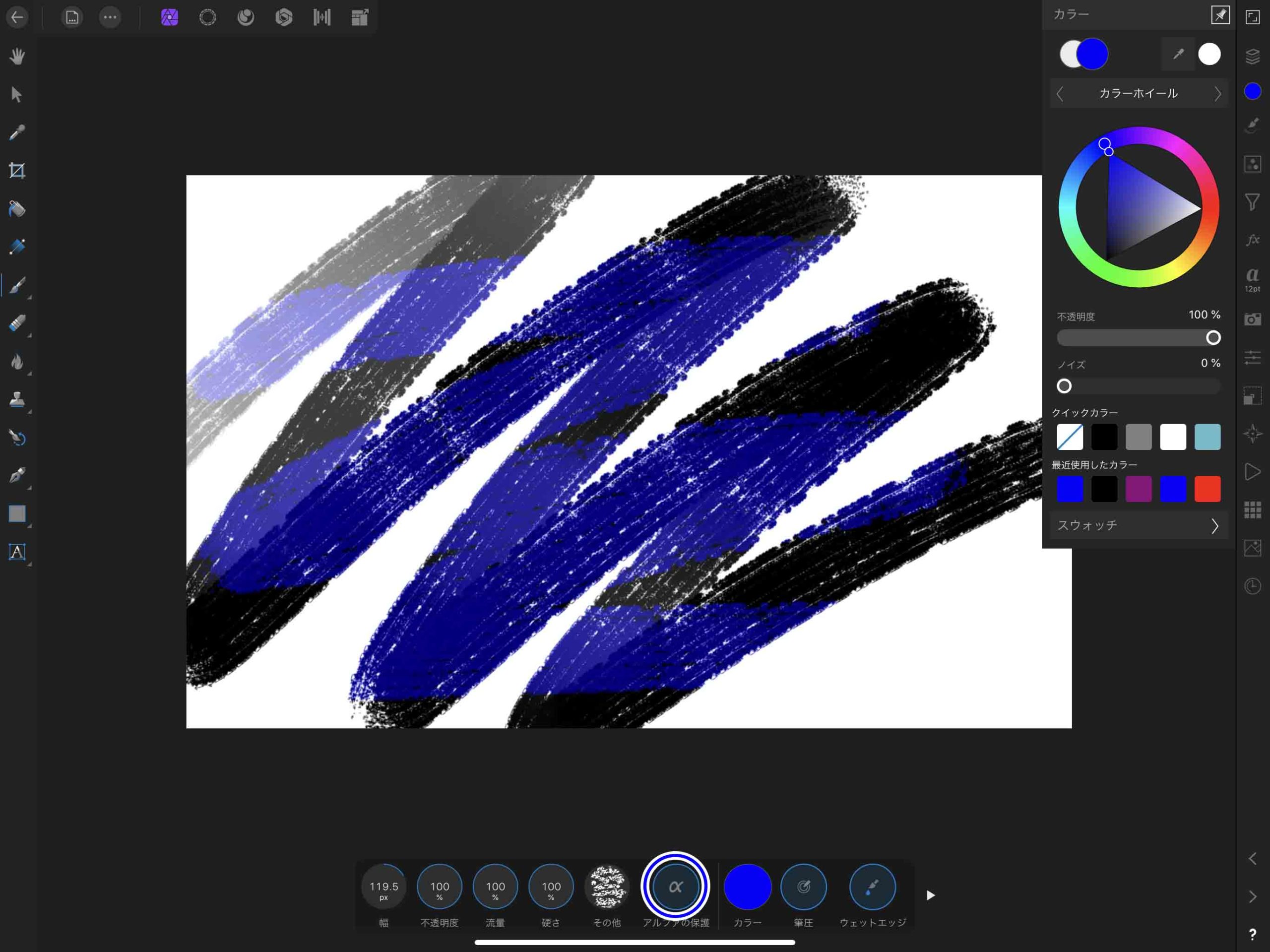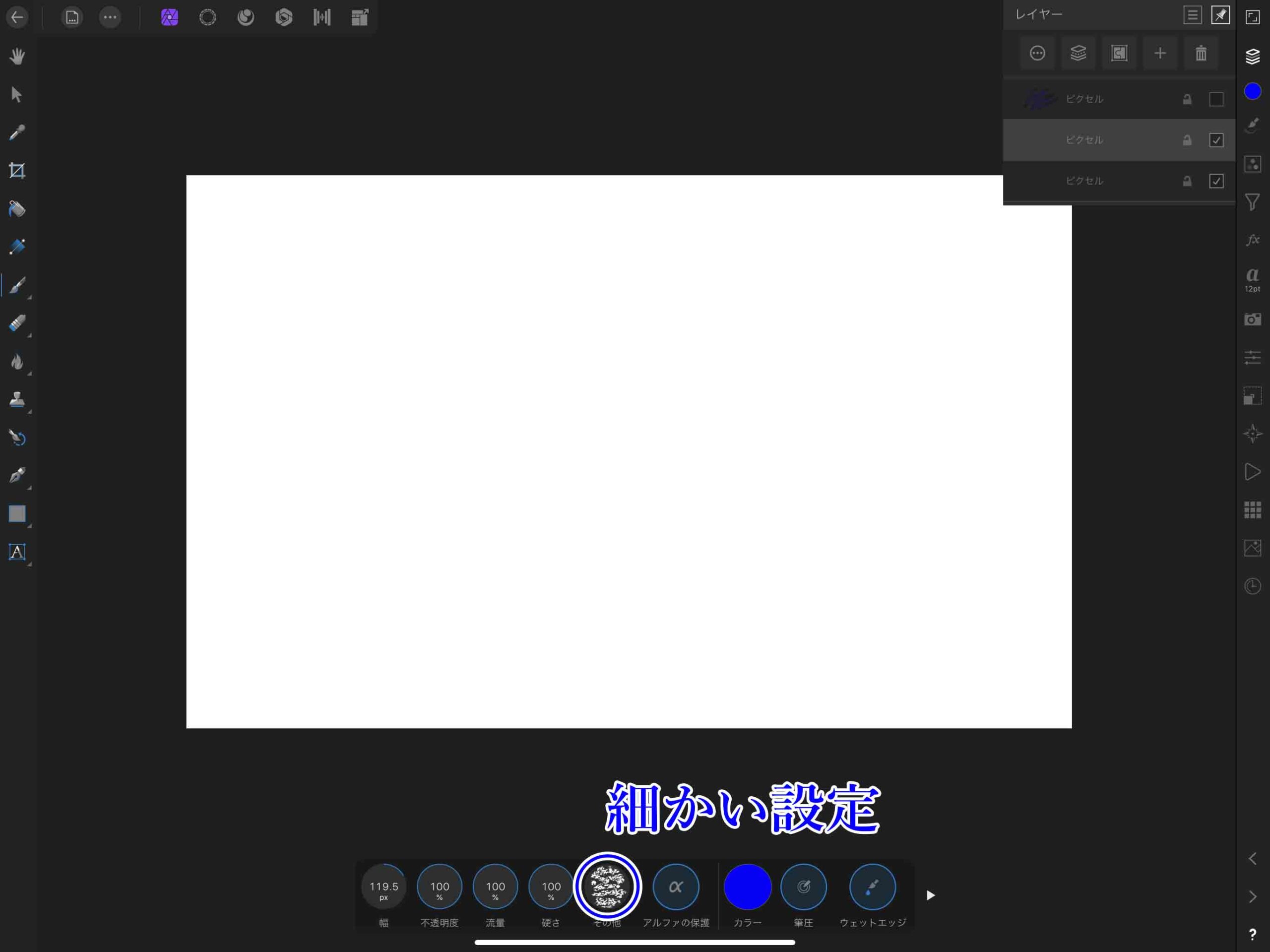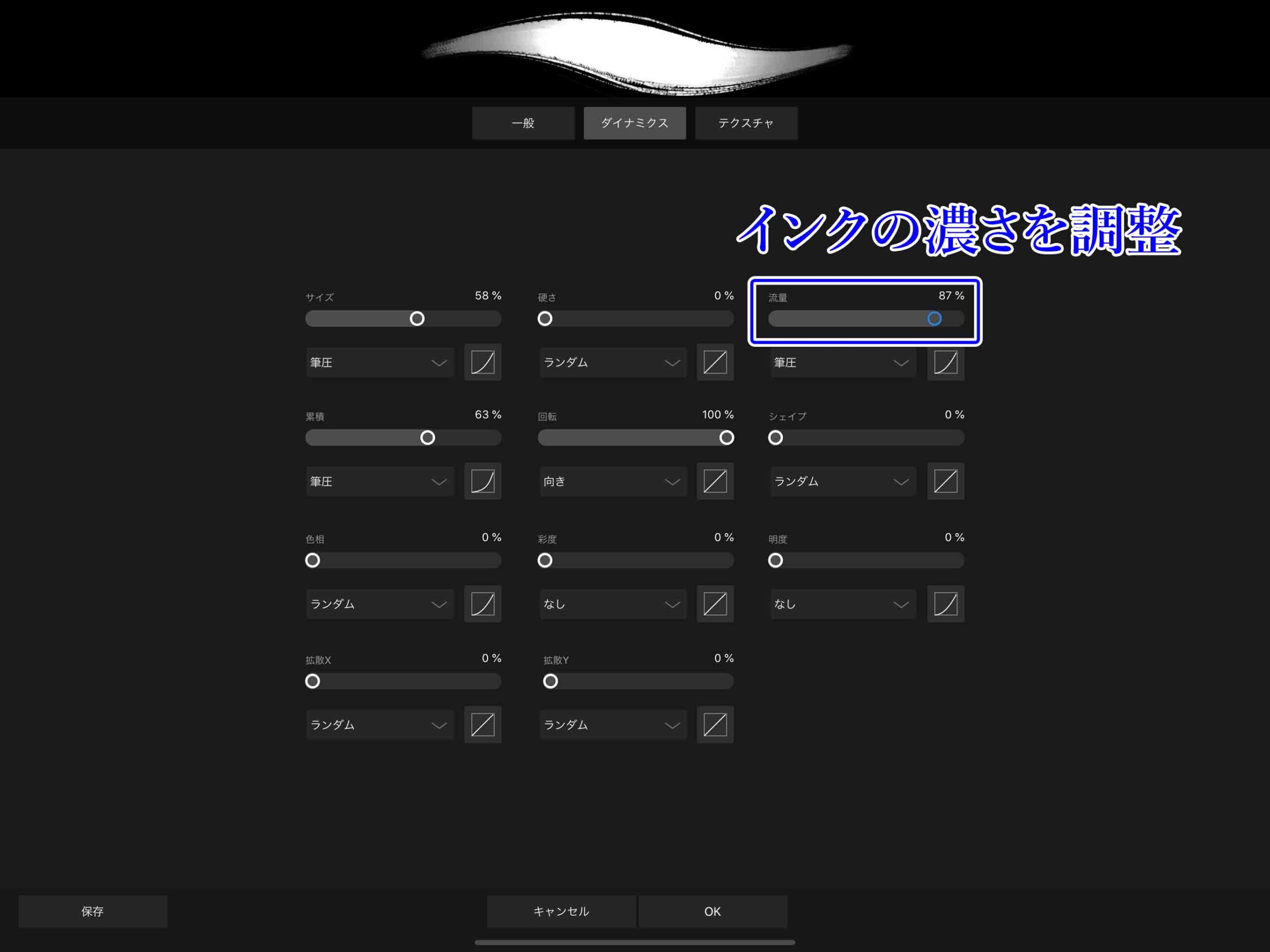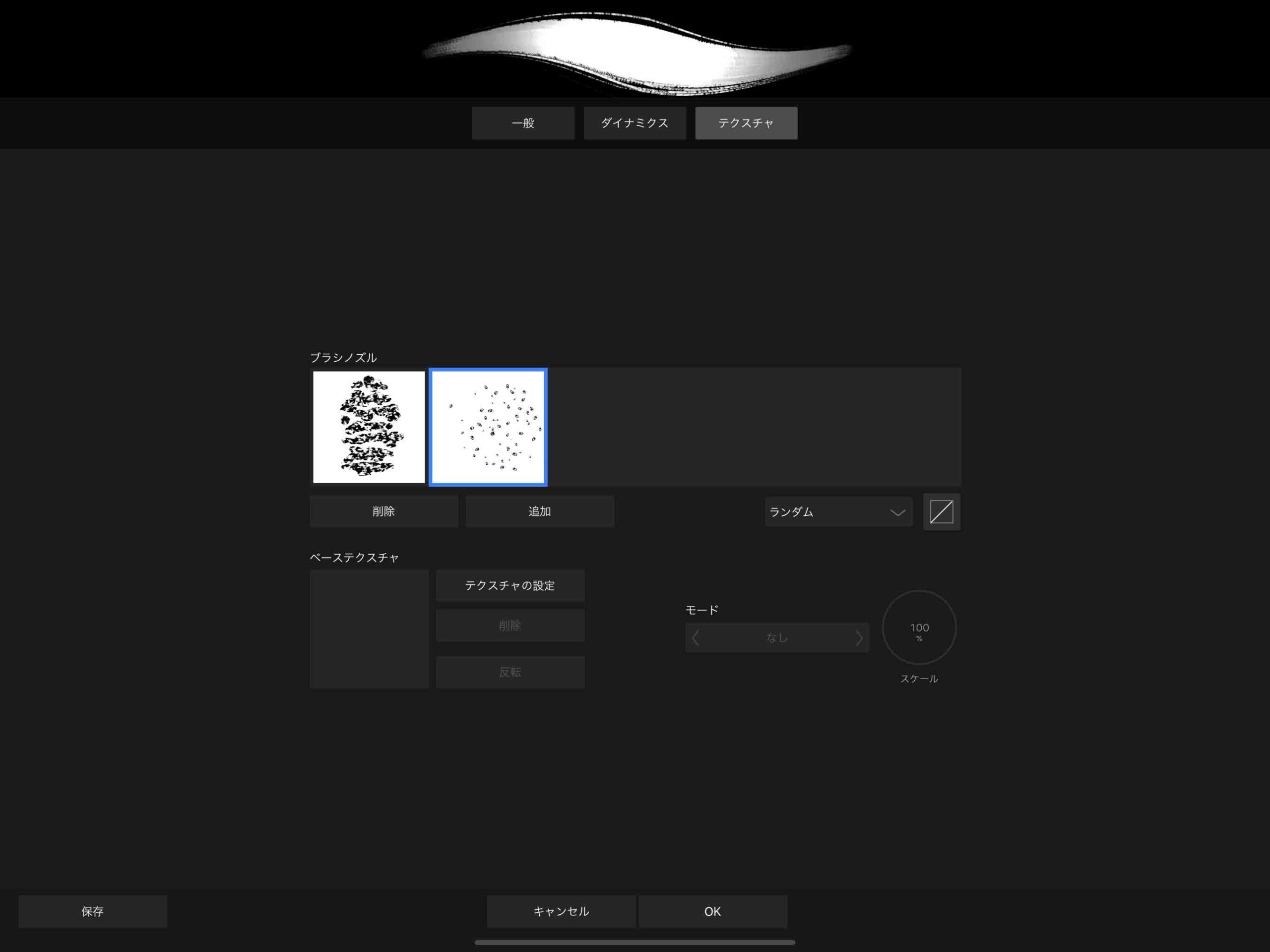写真加工アプリAffinity Photoではデフォルトで豊富なブラシが用意されていますが、少し使いにくかったり描き心地が微妙だったりすることも多いです。
そんな時はブラシをカスタマイズしてしまうのがオススメ。
というわけで今回はブラシをオリジナルにカスタマイズして、書き心地の良いブラシを作成する手順について紹介してみたいと思います。
ブラシをオリジナルにカスタマイズする【Affinity Photo】
Affinity Photoのブラシはただでさえ使いにくいものが多いです。
Apple Pencilを使っての作業で進めたとしても思ったような挙動をしないことがあります。
なので描き味が気に入らない場合はカスタマイズして使いやすく調整することが大事です。
ただイラストの制作などには向かないので、あくまで写真加工の補助的な部分での使用と割り切ってしまって、イラスト制作などはProcreateを使うのがオススメです。
デフォルトブラシをカスタマイズする
ブラシをカスタマイズするにあたって、イメージに近いデフォルトブラシをカスタマイズして使うのがやりやすくて便利です。
ブラシツールを選択した状態で、ブラシスタジオを開きます。
今回は絵の具的な感じのブラシにしたいので、ブラシの種類を「Oils」に設定し、油絵の具ブラシ一覧にします。
「Large Fibers Oil」を選択します。
油絵の具っぽい感じのブラシなので、カスタマイズしたいブラシの下地になります。
筆圧をONにする
ブラシの筆圧をONにするとこの様にApple Pencilなどのスタイラスペンで描いた時には筆圧によって色の濃淡やブラシサイズを変更してくれます。
筆圧をOFFをにする
逆に筆圧をOFFをにした状態で描画するとこの様に色の濃淡やサイズなどを感知しなくなるので、ベタ塗りブラシといった感じで描画されます。
指で塗るとこのように塗ることが出来るので、敢えて塗りつぶしをしたい場合などは指で塗るようにしています。
アルファの保護
「アルファの保護」をONにすると、塗ったブラシの部分以外に描画出来ないようになります。
アルファとは不透明度を管理しているアルファチャンネルのことで、白が表示、黒が非表示で制御されています。
そのアルファ部分(この場合は黒=不透明)を保護するので、描けなくなるというわけです。
詳細設定
ブラシの細かい部分のカスタマイズを進めていきます。
ブラシスタジオを選んだ状態で「その他」をタップすることで細かい設定をすることが出来ます。
一般
ブラシの詳細設定の「一般」項目ではブラシのサイズや流量、シェイプや間隔、ブレンドモードなどを合成することが出来ます。
今回はサイズや間隔をこのように設定しました。
このデフォルトブラシではブレンディングモードが平均に設定されていたので、「標準」に変更しました。
普通に塗り重ねても効果が適用されない使いやすいブラシにしたい場合は標準にしましょう。
ダイナミクス
ダイナミクス設定欄では主に描画する際のブラシの形状の変化や筆圧などの設定をすることができます。
基本的にApple Pencilを使っているのであれば「筆圧」や「角度」項目を設定することが多いと思います。
今回は筆圧部分を少しだけ調整しました。
「流量」を調整するとブラシで塗った時のインクの濃さが調整されます。
ブラシを塗り重ねて表現したい場合などは流量を下げるのも良いと思います。
テクスチャ
「テクスチャ」項目でブラシのシェイプに使用するテクスチャを設定することが出来ます。
自分の好きな画像を加工して作ったブラシテクスチャや、取り込んだ画像などを読み込んで使うことが出来るので便利な機能です。
水彩絵具で描いたかのようなブラシを作りたい場合は実際に水彩で描いたものをスキャンしてテクスチャとして使う……といった使い方もアリです。
完成
細かい設定が済んだらOKを押してカスタマイズしたオリジナルブラシの完成です。
今回はこの様な油絵の具で塗ったようなニュアンスのブラシになりました。
試しに適当なりんごのイラストを描いてみました。
少し粗い感じのテクスチャと絵の具の混じり合ったかのような雰囲気のブラシになりました。
まとめ
今回はAffinity Photoでブラシをカスタマイズしてオリジナルブラシを作る方法について紹介しました。
個人的にAffinity Photoは写真を加工調整するアプリと割り切って使っているのでお絵かきなどに使うことはほぼ無いのですが、
カンタンなものであればAffinity Photoのブラシをカスタマイズすれば描けないことは無いかと思います。
とはいえデフォルトブラシが使いにくいのでカスタマイズはなるべくしてから使うのがオススメです。
また注意点としては筆圧を適用したまま角度も適用することが出来ないので、Procreateや普通のペンタブレットを使用した状態に近い描き味で描くことが中々できないという弱点があります。
なので、基本的にはマスクの調整時などにだけブラシを使い、お絵かきは他のアプリでやるのが無難です。